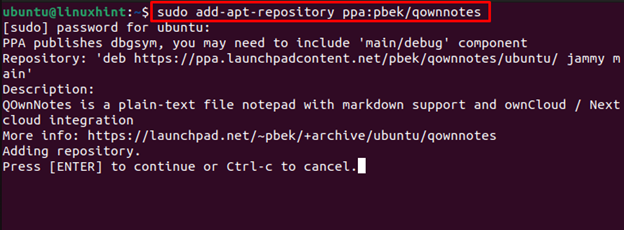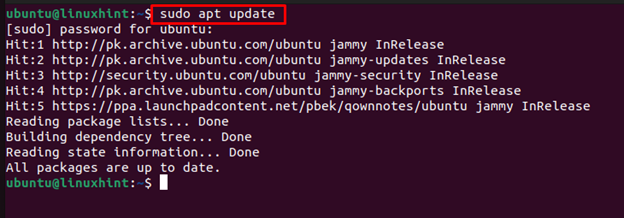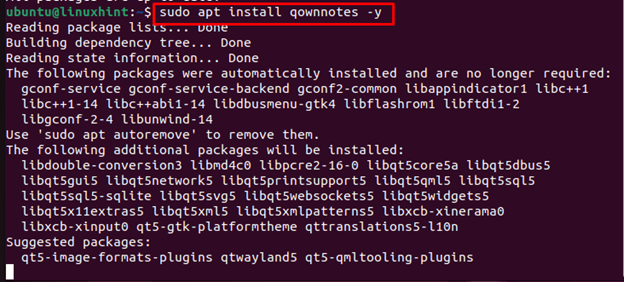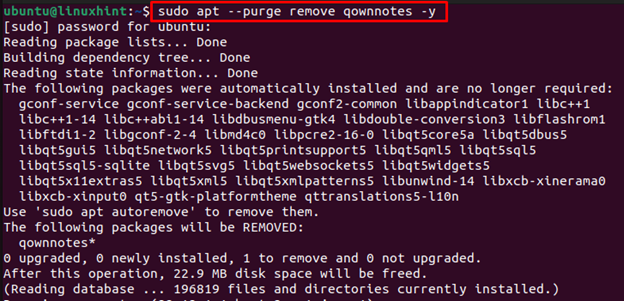如何在 Ubuntu 22.04 上安装 QOwnNotes
QOwnNotes是一款开源纯文本记事本,用于创建笔记,并具有 Markdown 和待办事项列表管理器等功能。它具有 Markdown 支持和待办事项列表管理器,可以在 Windows、macOS 和 Linux 等不同操作系统上高效工作。使用此记事本,您可以轻松地将文件与owncloud或nextcloud服务器同步;因此,它是从任何设备访问文件的绝佳选择。它还具有多个自定义选项,使用户能够在自己选择的环境中工作。
本文是在 Ubuntu 22.04 系统上安装 QOwnNotes 的详细指南。
如何在 Ubuntu 22.04 上安装 QOwnNotes
尽管在 Ubuntu 22.04 系统上安装QOwnNotes可能有不同的方法,但安装最新版本软件的最简单方法如下所述:
第 1 步:添加 QOwnNotes 存储库
要安装最新版本的QOwnNotes,您必须通过以下命令将其存储库添加到官方Ubuntu存储库列表中:
按 Enter 允许进程添加 QOwnNotes 存储库。
第 2 步:更新存储库
确保QOwnNotes存储库已成功添加到Ubuntu存储库列表中,您可以使用下面给出的“update”命令来执行此操作:
第 3 步:安装 QOwnNotes
如果上述命令没有产生错误,您可以使用以下命令在Ubuntu系统上安装QOwnNotes最新版本。
第 4 步:运行 QOwnNotes
您可以从主应用程序菜单启动系统上的QOwnNotes应用程序,如下突出显示:
搜索“qownnotes”并单击该应用程序以在桌面上启动它。
在 Ubuntu 上设置 QOwnNotes
当您第一次运行该应用程序时,您必须按照以下给出的步骤完成QOwnNotes设置。
第 1 步:选择存储笔记所需的位置,因为这完全取决于您的选择。选择所需的位置,然后单击“下一步”按钮。
第 2 步:使用最小面板布局选项,因为它是推荐给用户的。
第3步:如果您想将笔记同步到云服务器,可以选择“打开Nextcloud/ownCloud设置”。如果没有,您只需使用“下一步”按钮即可进入下一步。
第 4 步:使用“完成”按钮完成 QOwnNotes 设置。
这将在桌面上打开 QOwnNotes Markdown 备忘单,如下所示:
现在,QOwnNotes已在Ubuntu系统上成功运行,您可以开始在其上创建您的笔记了。
从 Ubuntu 22.04 中删除 QOwnNotes
您可以通过以下命令从系统中完全删除QOwnNotes:
结论
QOwnNotes是一个功能强大的纯文本记事本,可以通过存储库方法安装在Ubuntu 22.04系统上。该方法需要将QOwnNotes存储库添加到系统的存储库列表中,并使用“update”命令更新系统存储库。稍后,您可以在Raspberry Pi系统上安装“apt”命令来安装最新版本的QOwnNotes。